Come eseguire un aggiornamento firmware
Introduzione
Controller Assistant offre due modi diversi per aggiornare il firmware:
-
La prima procedura di aggiornamento firmware rimuove automaticamente l'applicazione nel controller.
-
La seconda procedura di aggiornamento firmware non rimuove l'applicazione dal controller.
Come eseguire un aggiornamento firmware rimuovendo automaticamente l'applicazione
Per eseguire un aggiornamento del firmware e rimuovere automaticamente l'applicazione di un controller, fare clic sul pulsante nella finestra di dialogo . Procedere come descritto nel capitolo Aggiornamento del firmware.
Come eseguire un aggiornamento firmware senza rimuovere l'applicazione
Per poter eseguire un aggiornamento del firmware di un controller senza rimuovere l'applicazione, procedere come descritto di seguito:
|
Passo |
Azione |
|---|---|
|
1 |
Nella finestra di dialogo , fare clic sul pulsante . Risultato: viene visualizzata la finestra di dialogo . |
|
2 |
Nella finestra di dialogo , fare clic sul pulsante . Risultato: viene visualizzata la finestra di dialogo . |
|
3 |
Selezionare il tipo di connessione richiesta e controller e fare clic sul pulsante . Risultato: l'immagine viene trasmessa dal controller al computer. Al termine di questa operazione riuscita, si è automaticamente rinviati alla finestra di dialogo . |
|
4 |
Fare clic sul pulsante e quindi su . Risultato: viene visualizzata la finestra di dialogo per l'aggiornamento del firmware. |
|
5 |
Eseguire i singoli passi per aggiornare il firmware nell'immagine attiva (le modifiche vengono effettuate soltanto nell'immagine sul computer). Nel passo finale, si può decidere se creare una copia di backup dell'immagine letta dal controller. Risultato: dopo l'aggiornamento del firmware, viene visualizzata la finestra di dialogo . 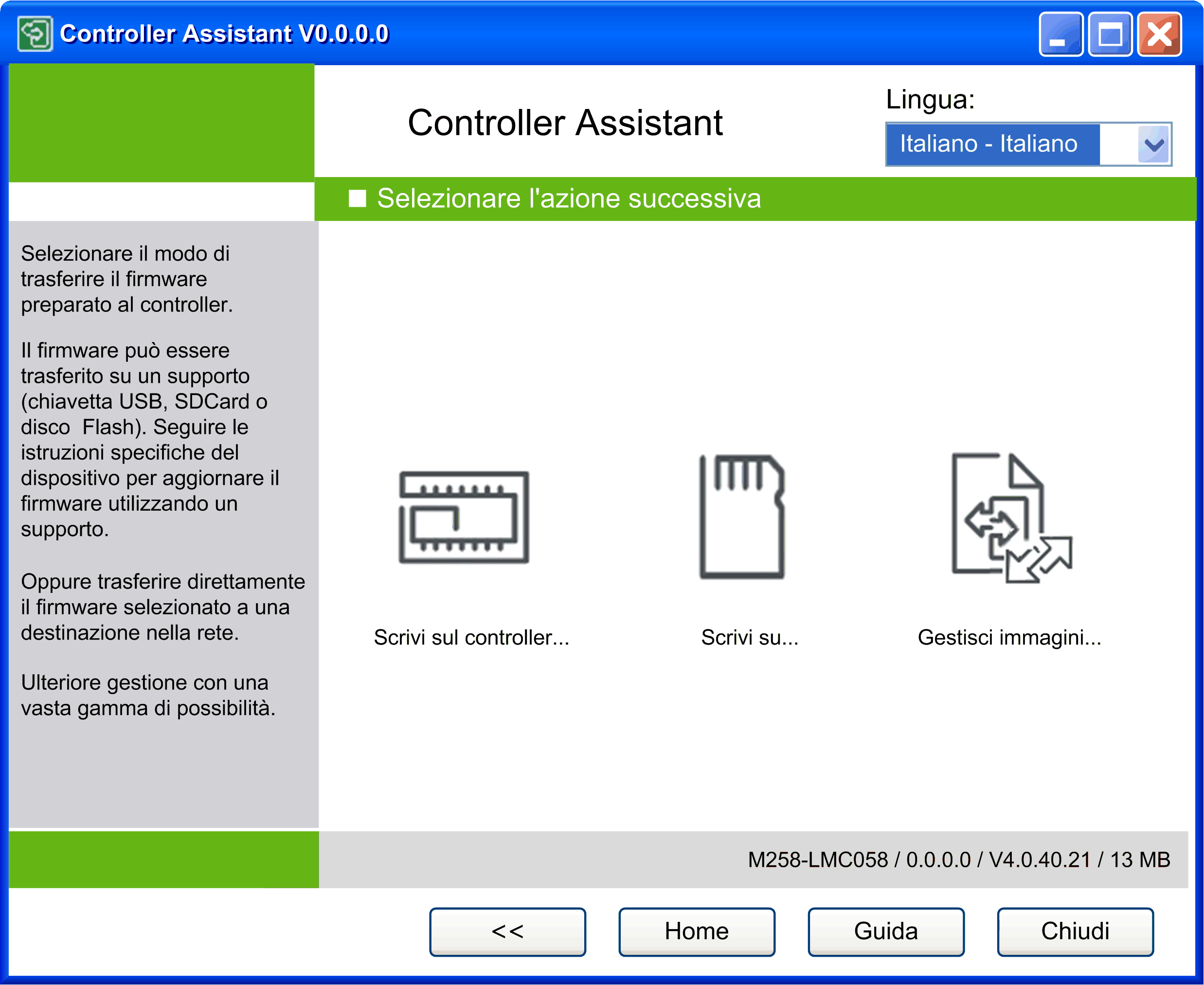
|
|
6 |
Nella finestra di dialogo , fare clic sul pulsante . Risultato: viene visualizzata la finestra di dialogo . |
|
7 |
Selezionare il tipo di connessione richiesta e controller e fare clic sul pulsante . Risultato: l'immagine viene trasmessa dal computer al controller. Dopo la trasmissione si ritorna automaticamente alla finestra di dialogo . |